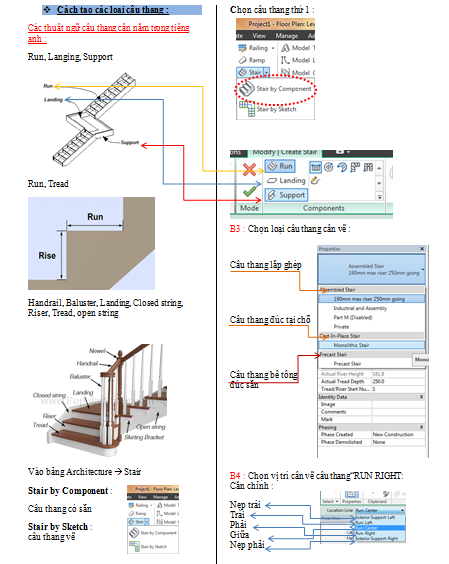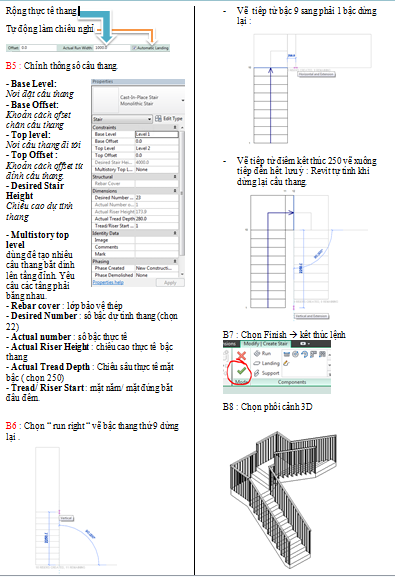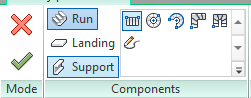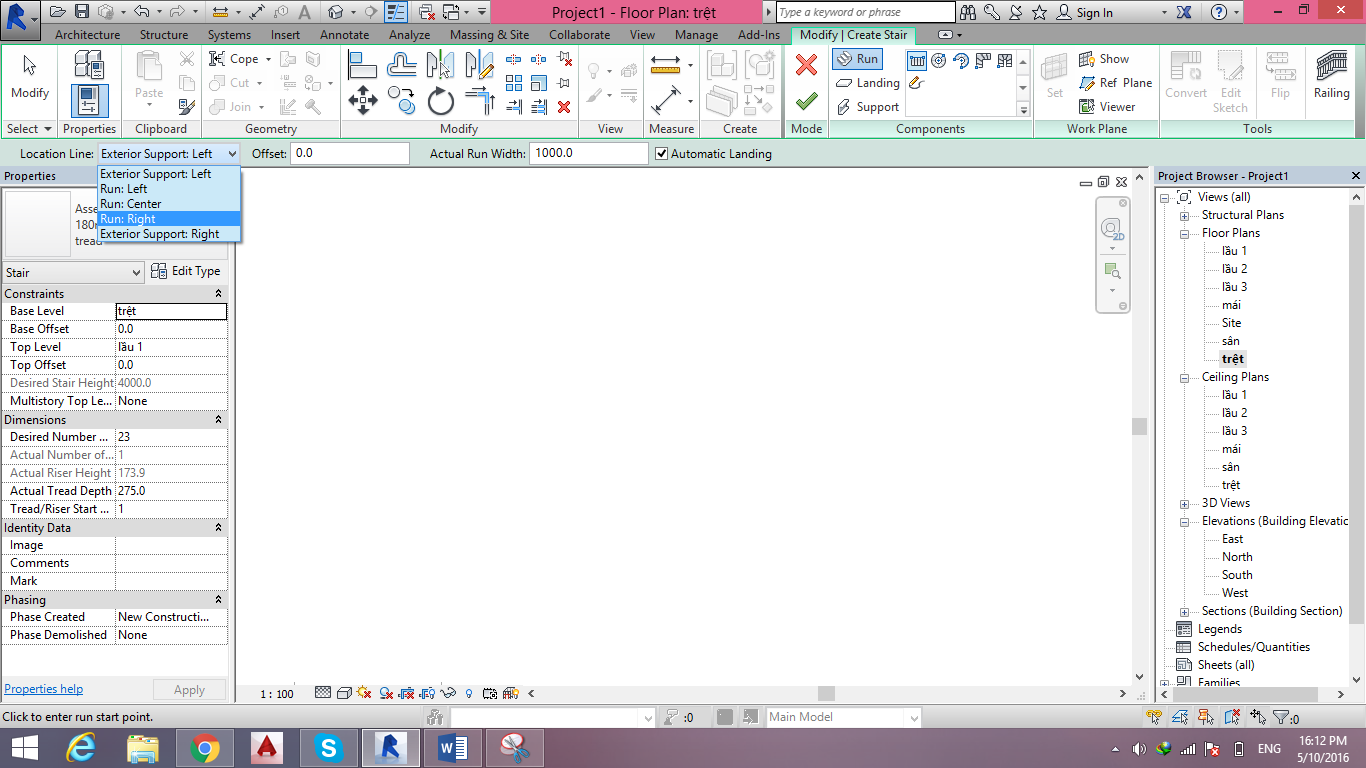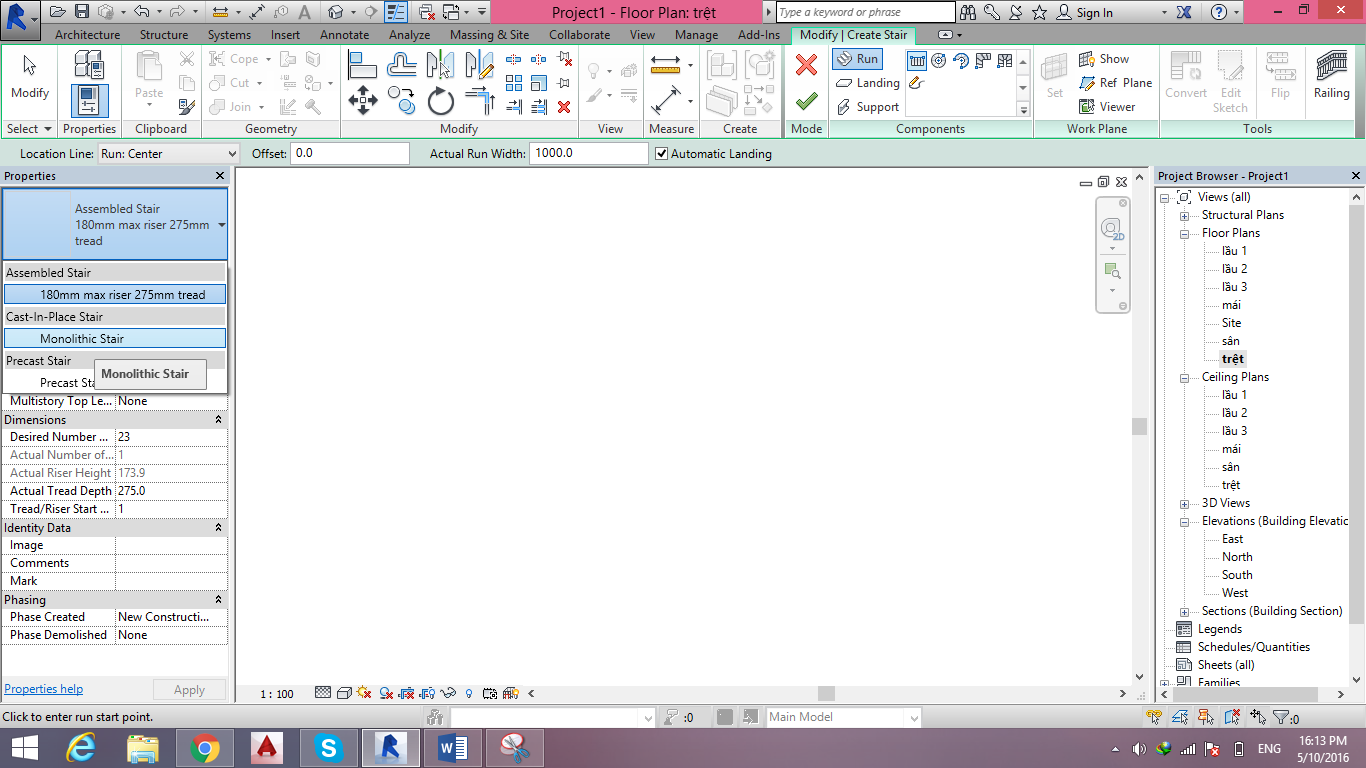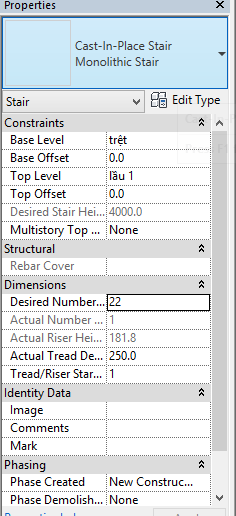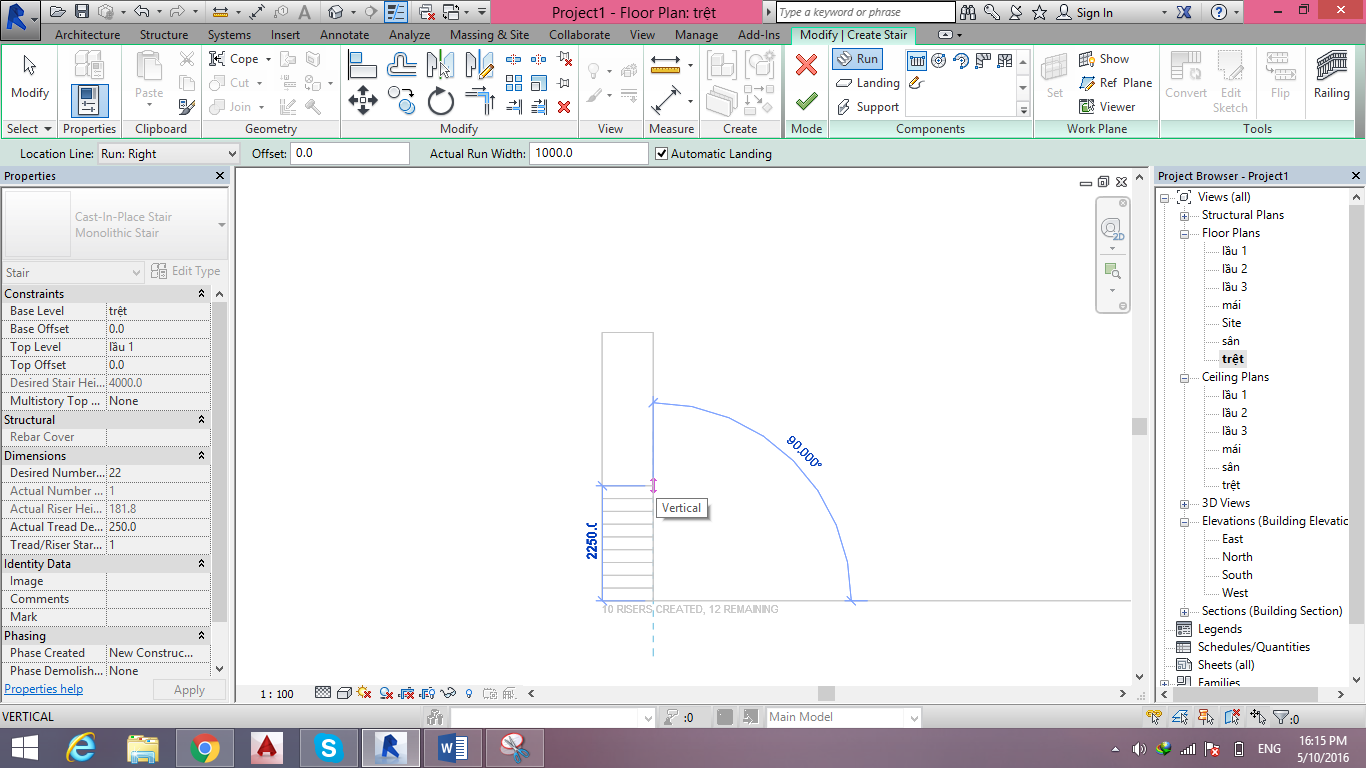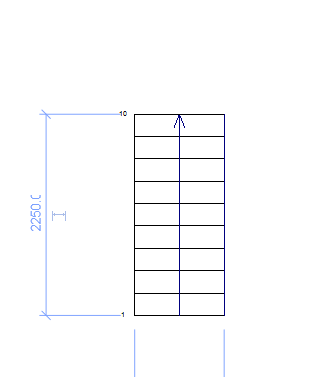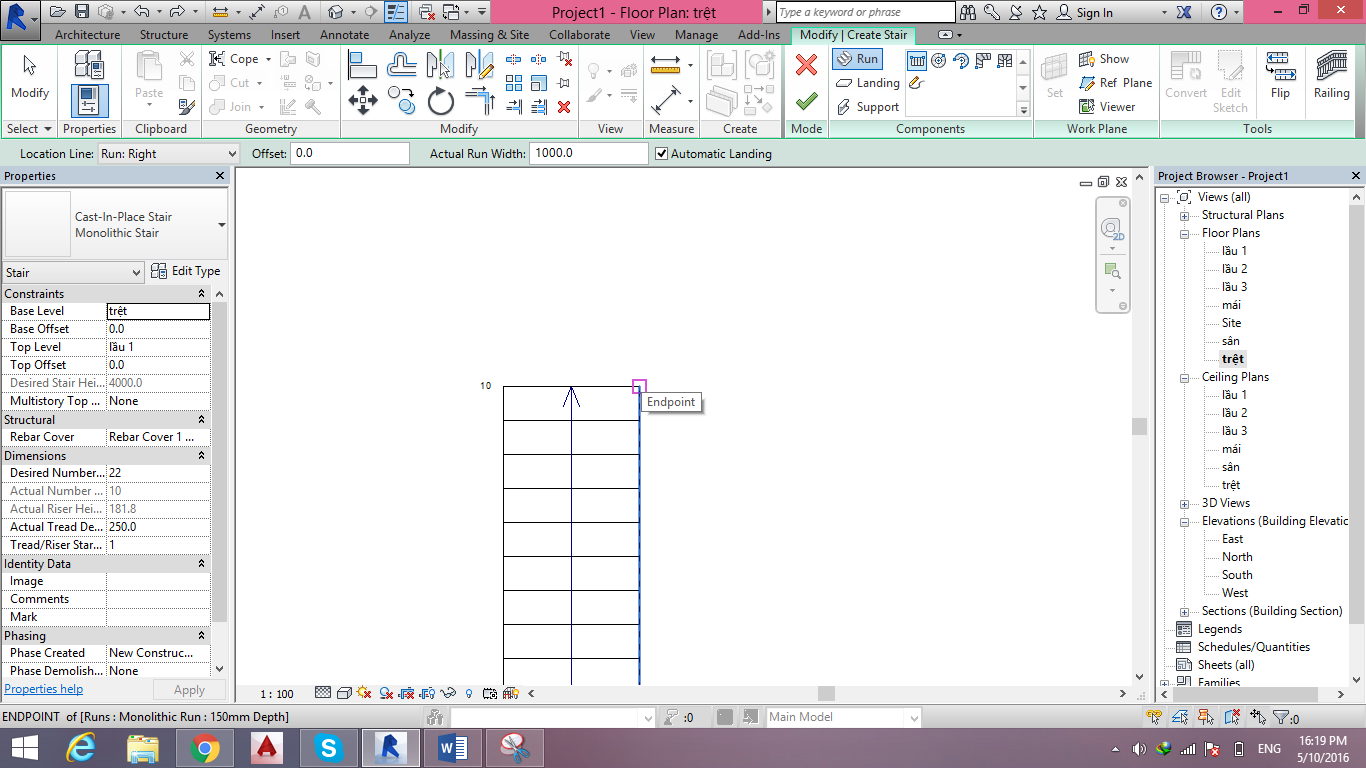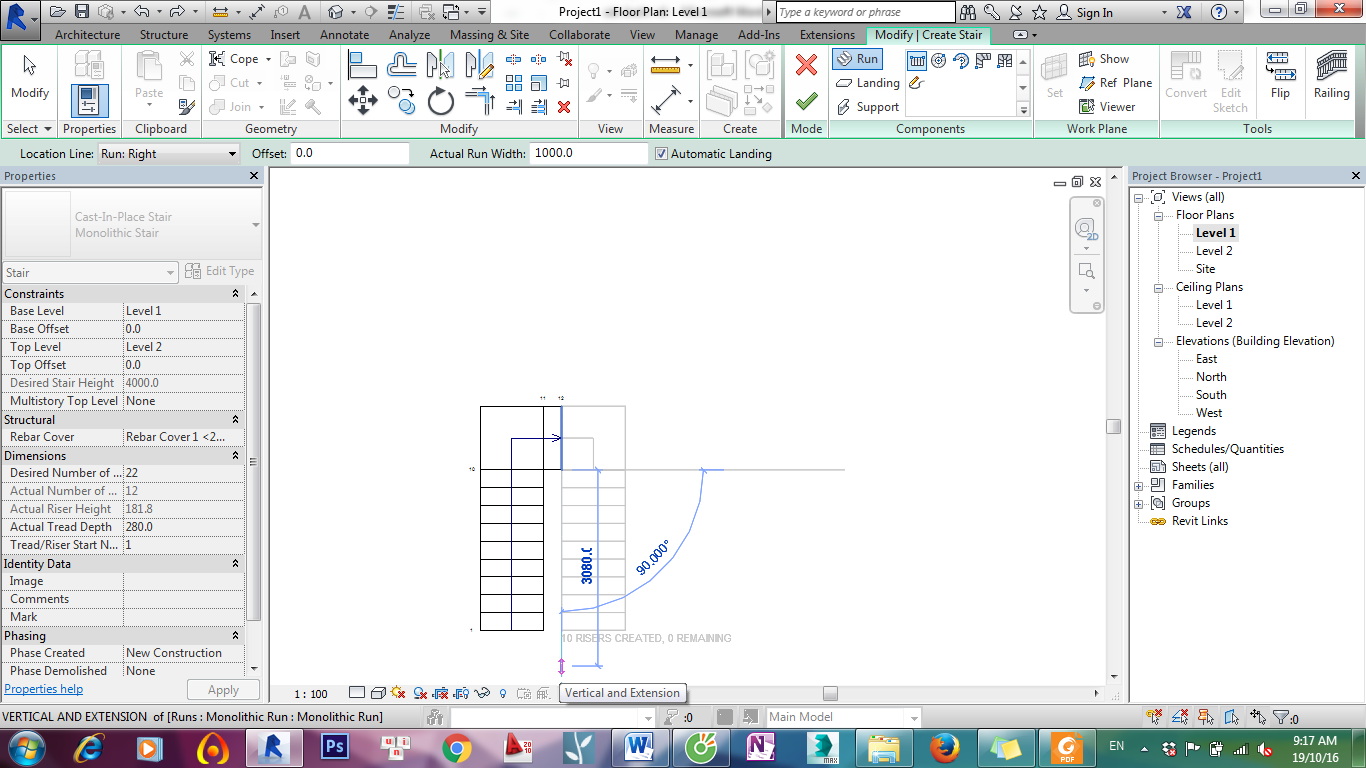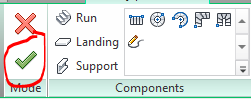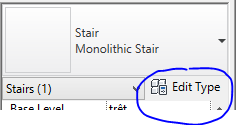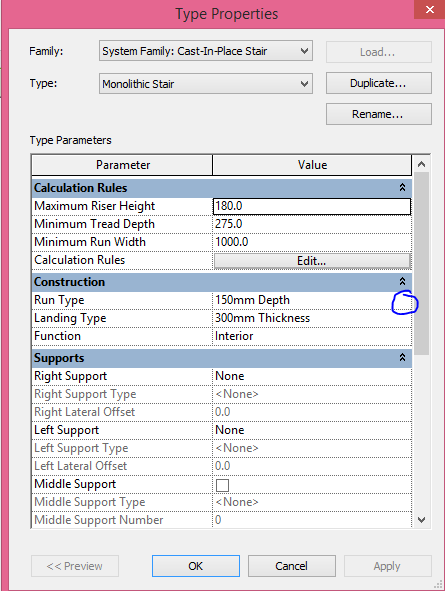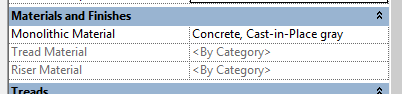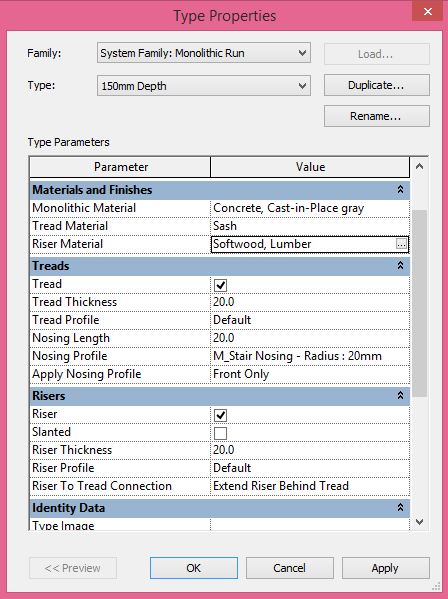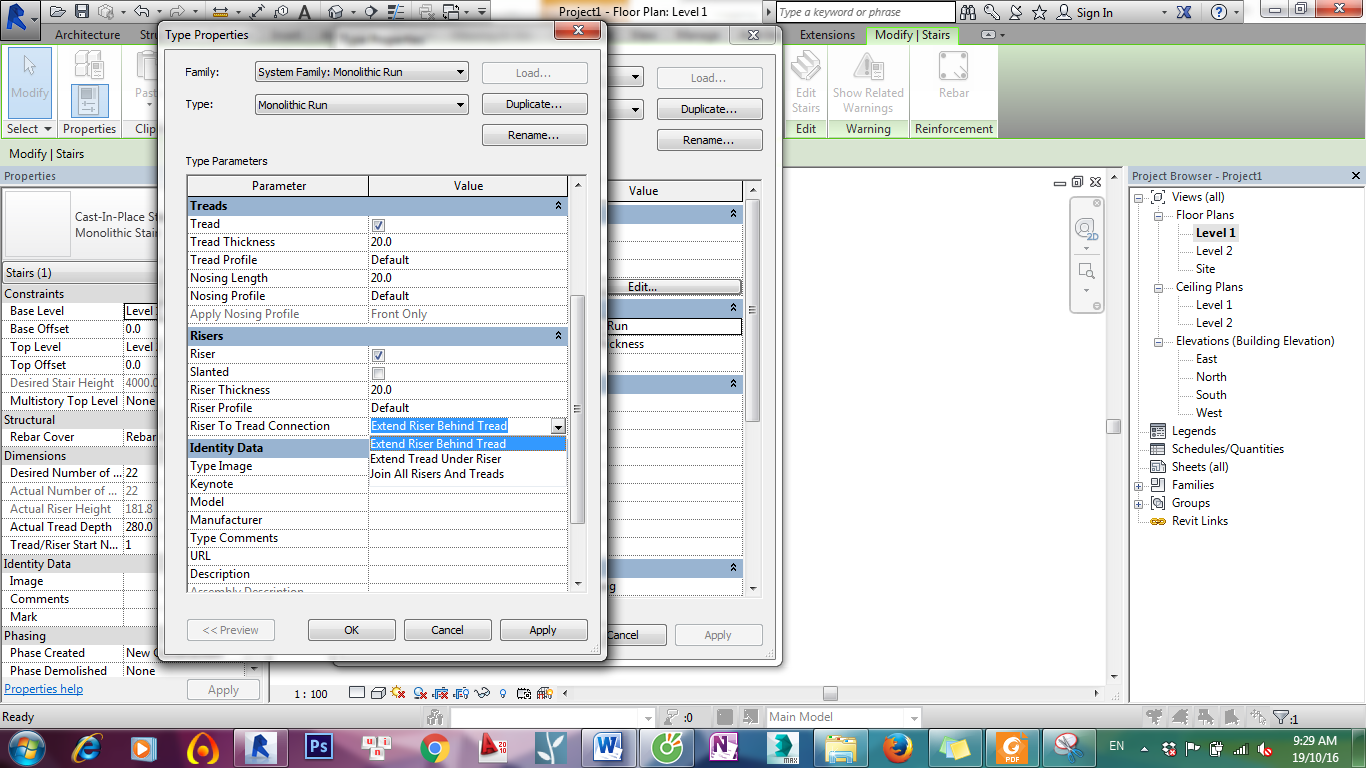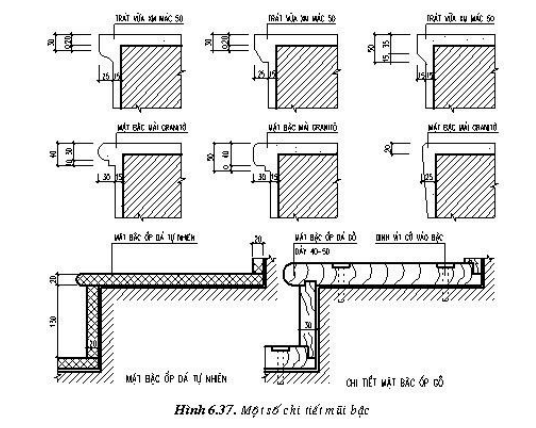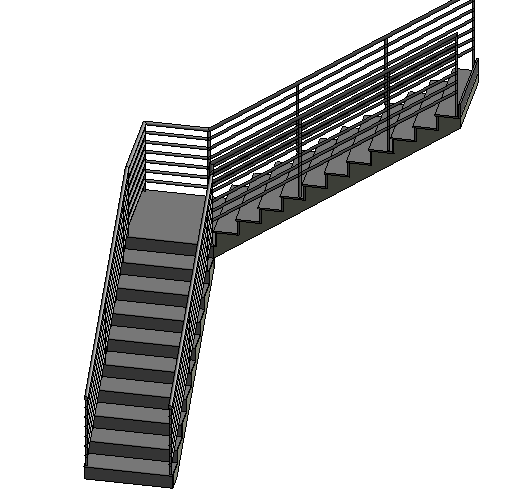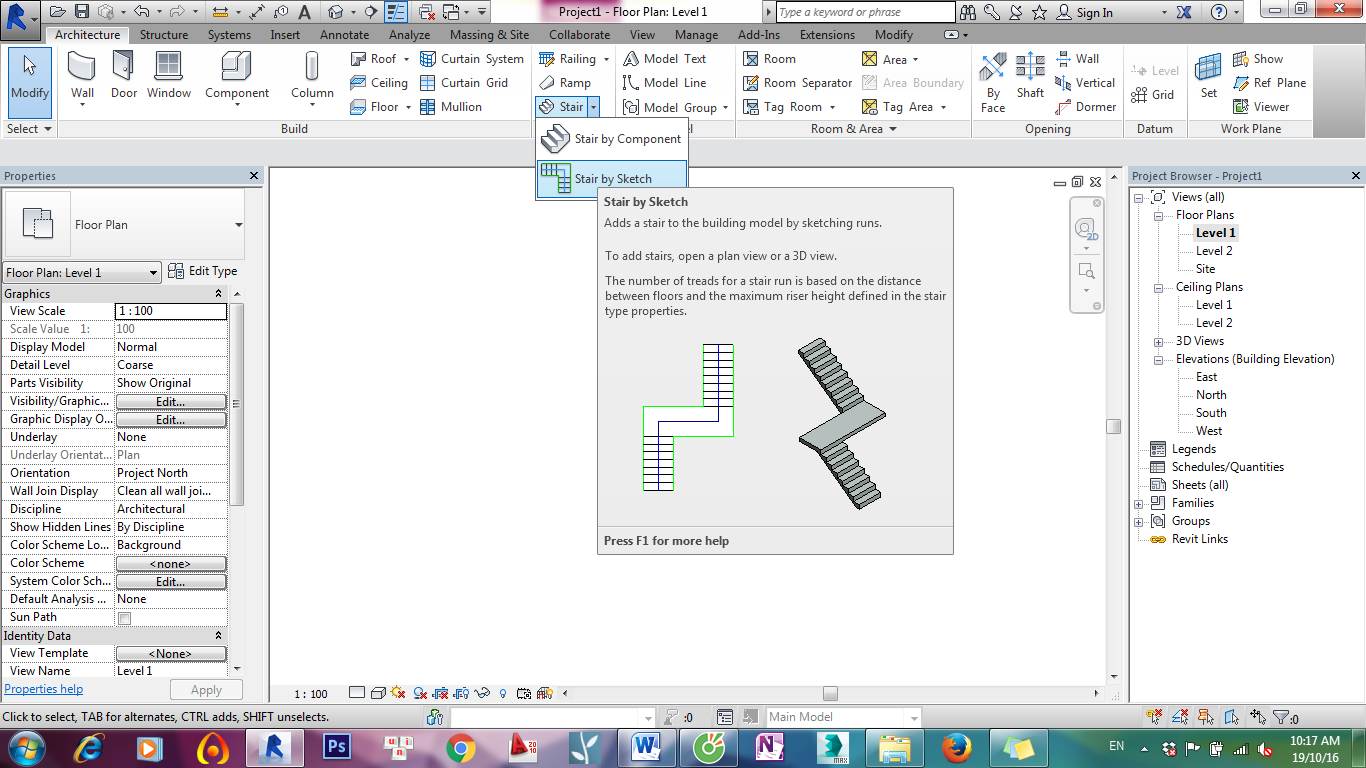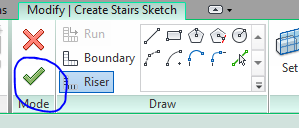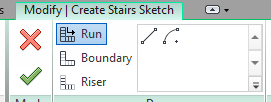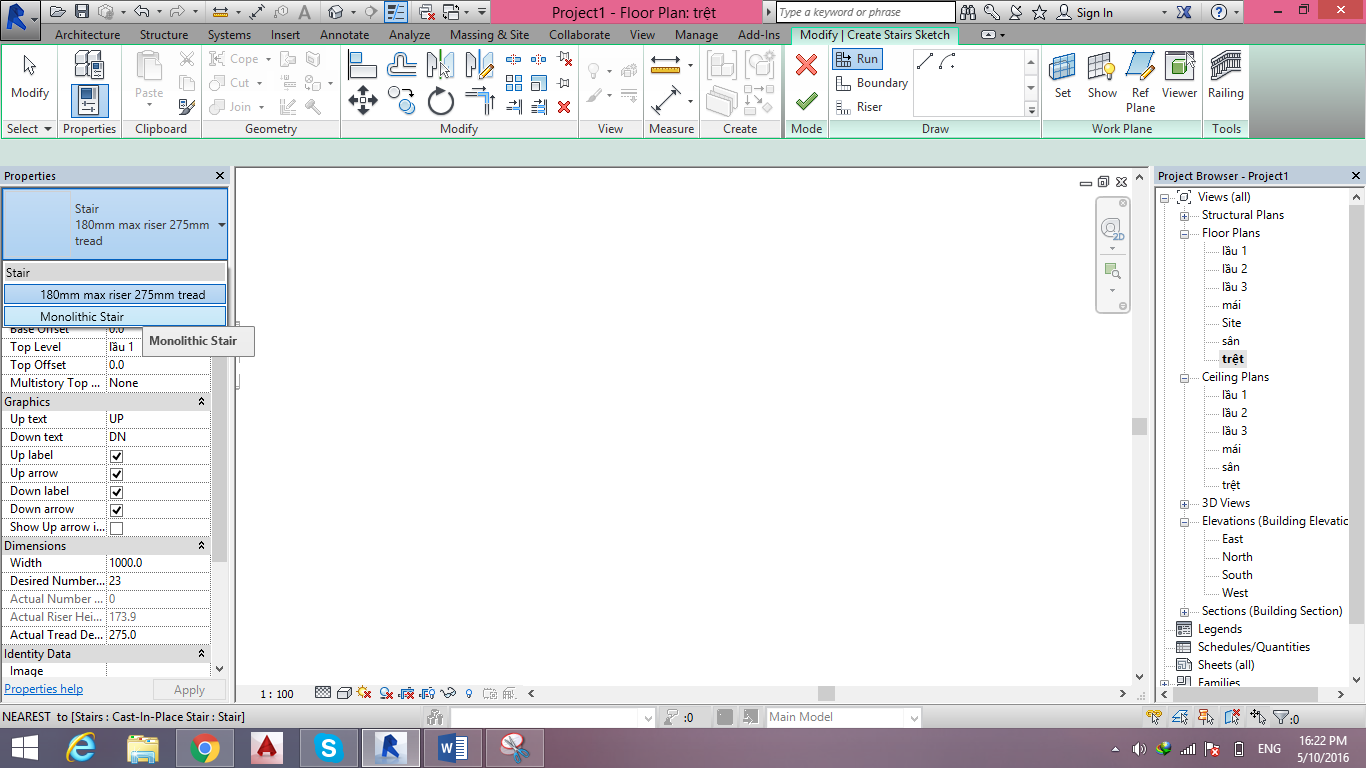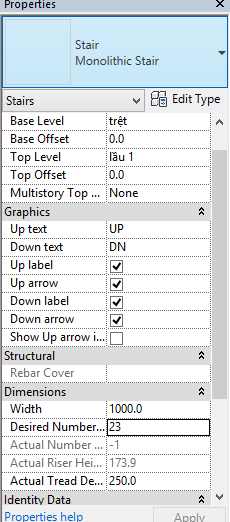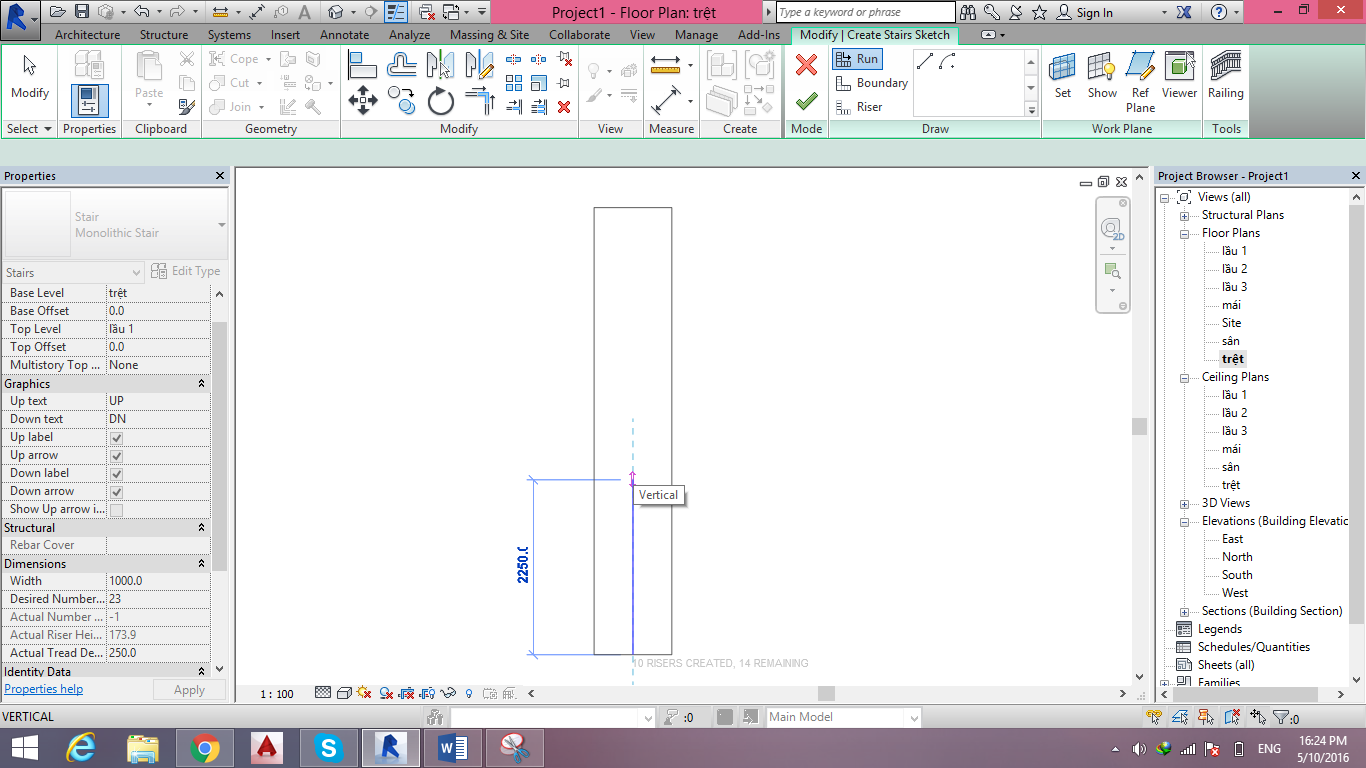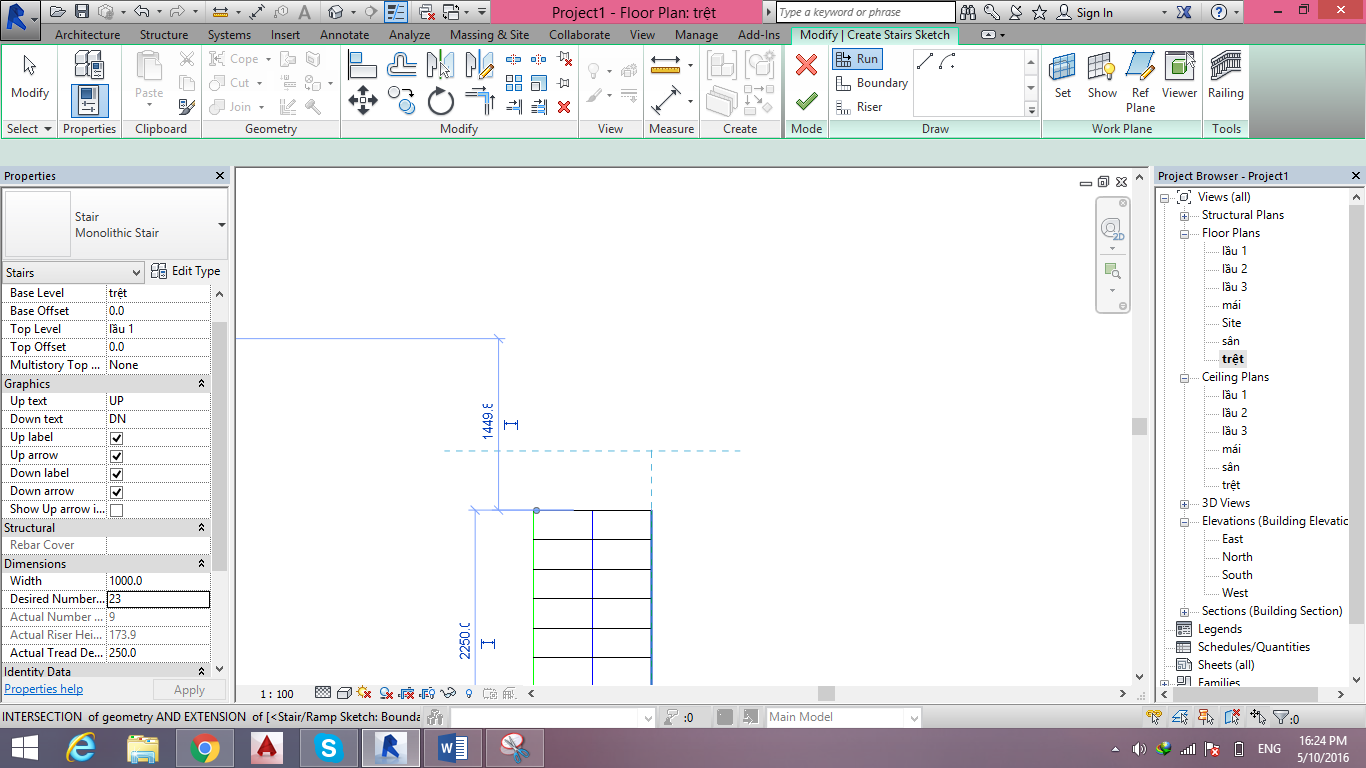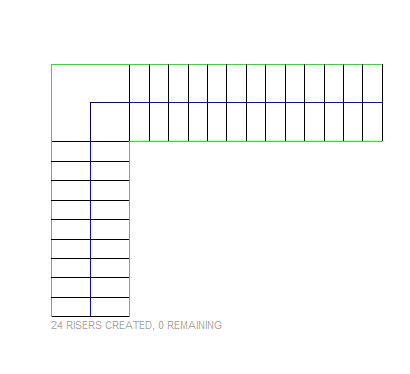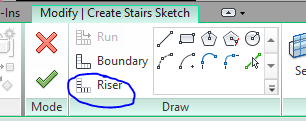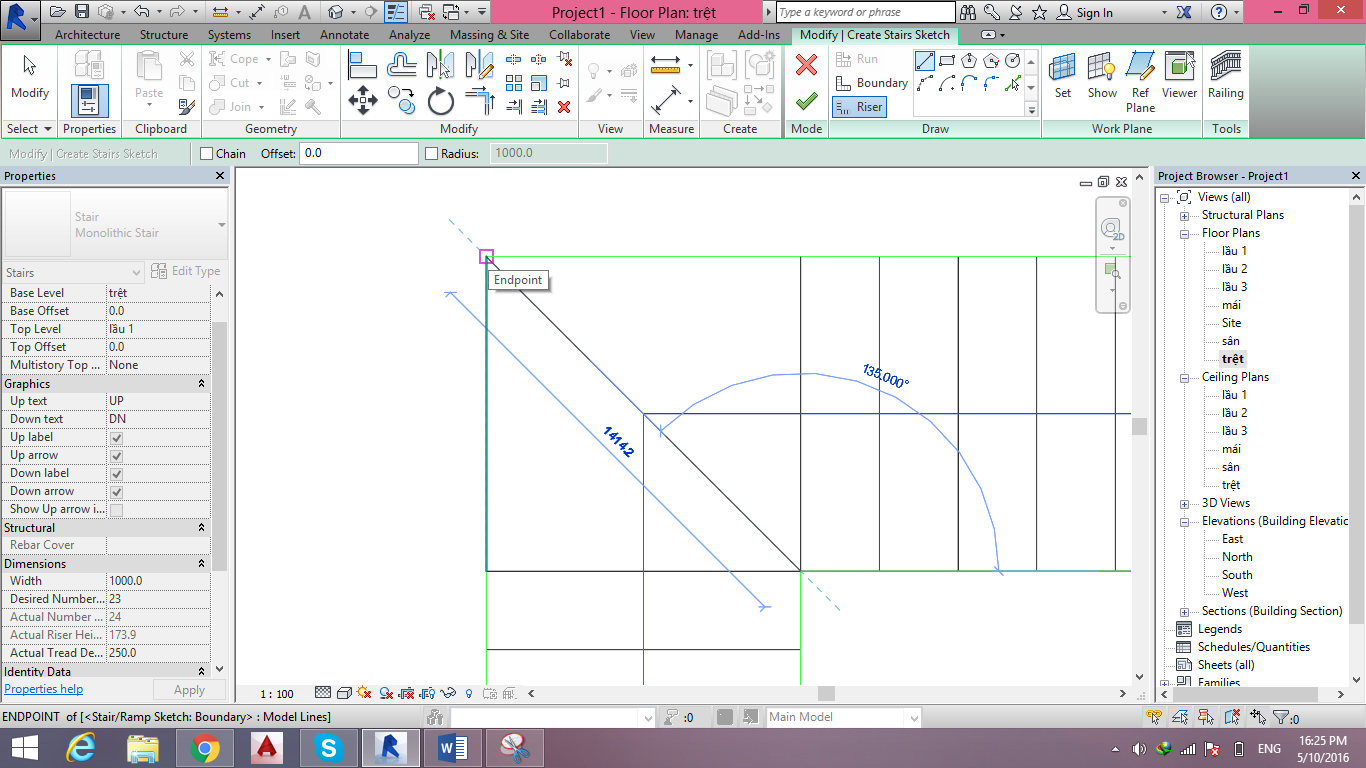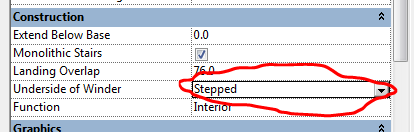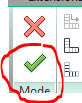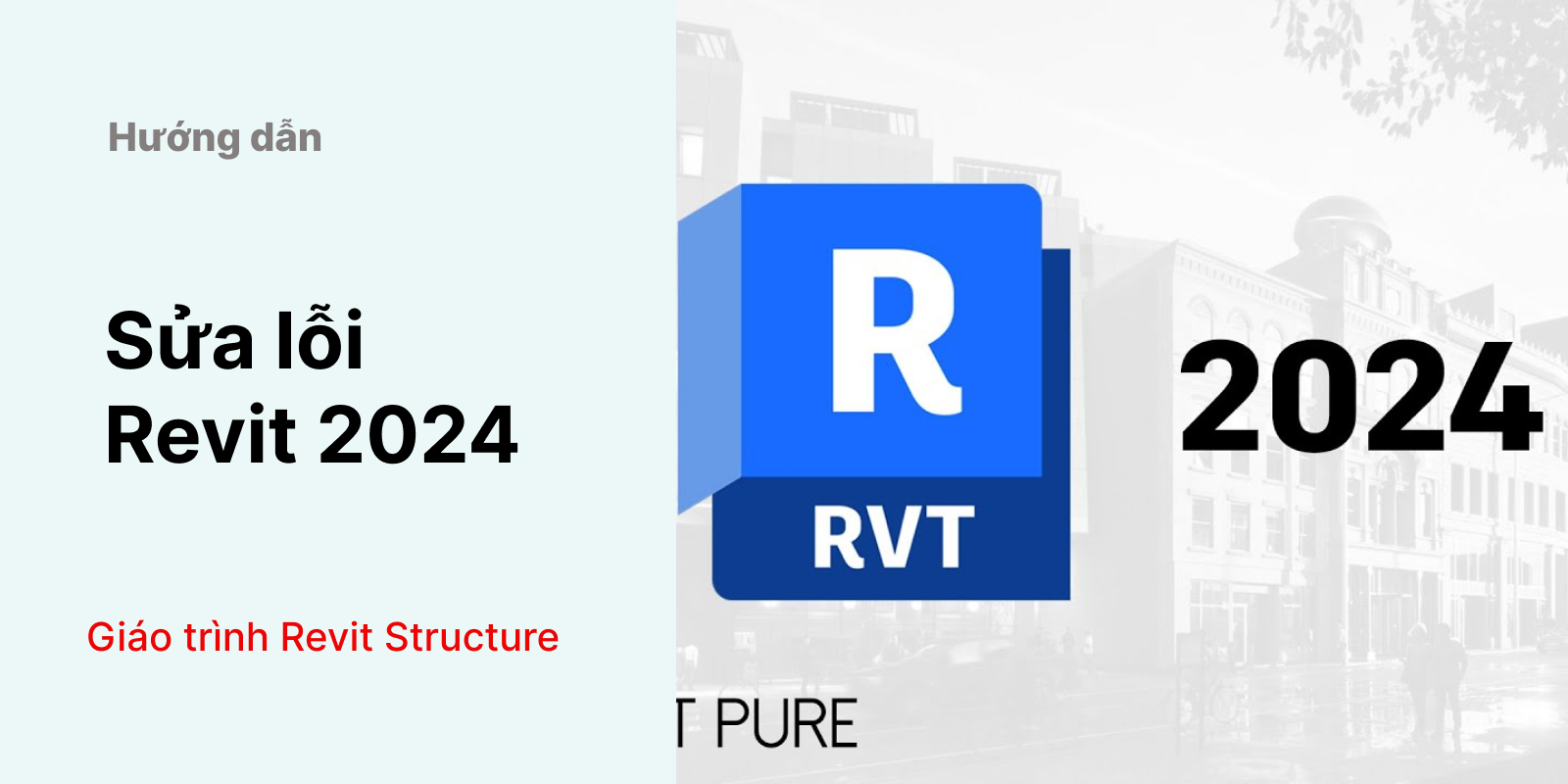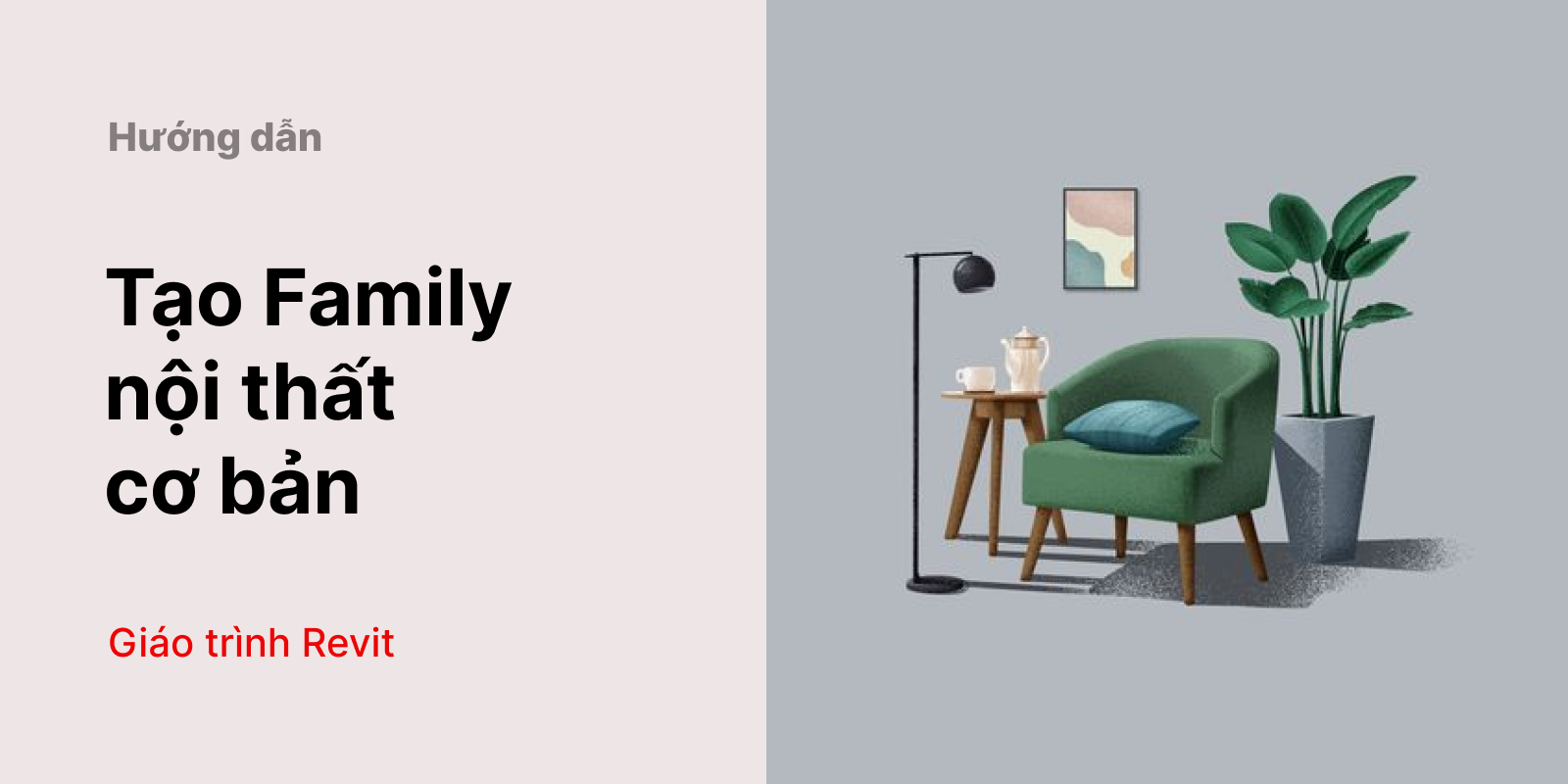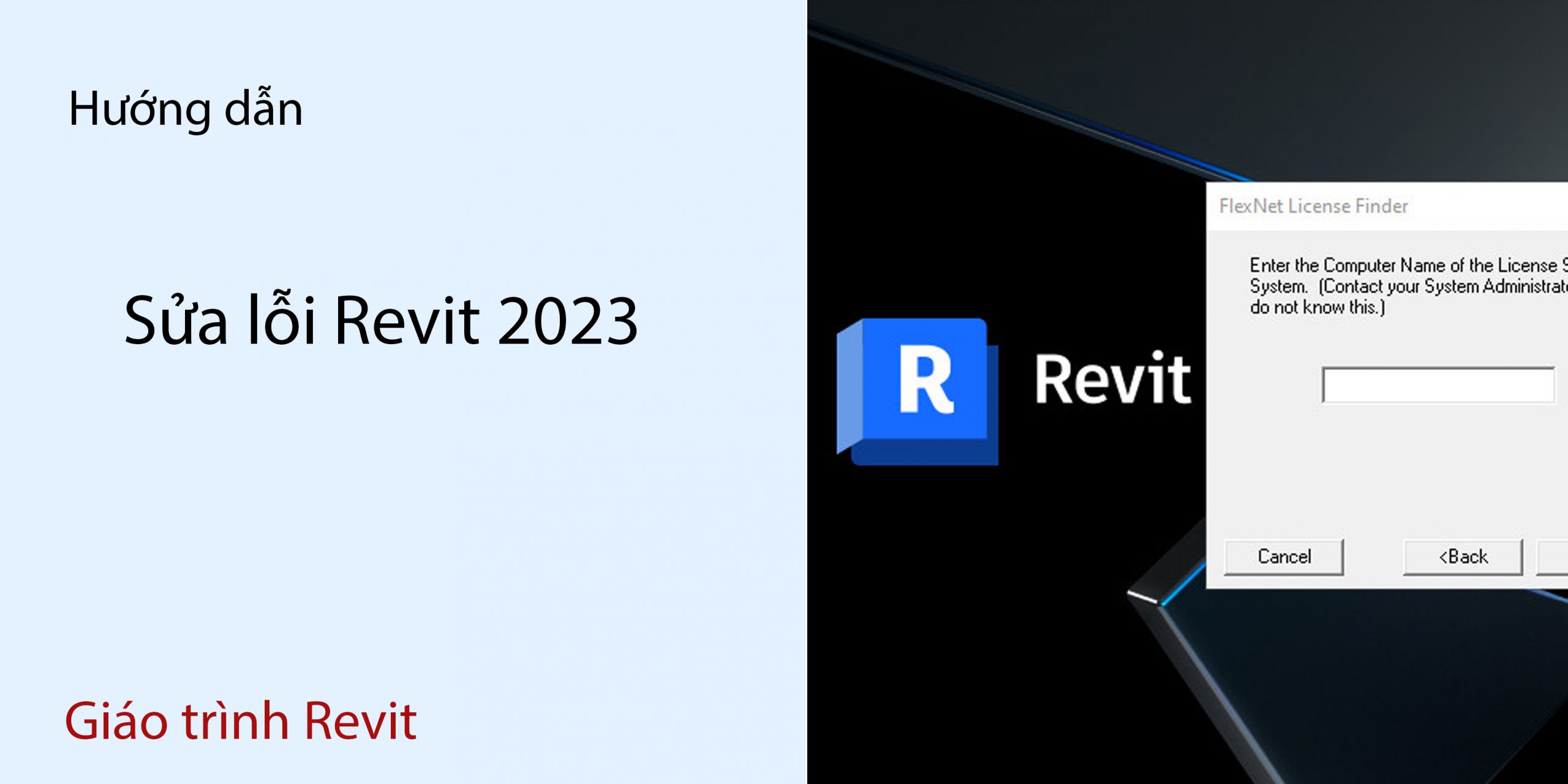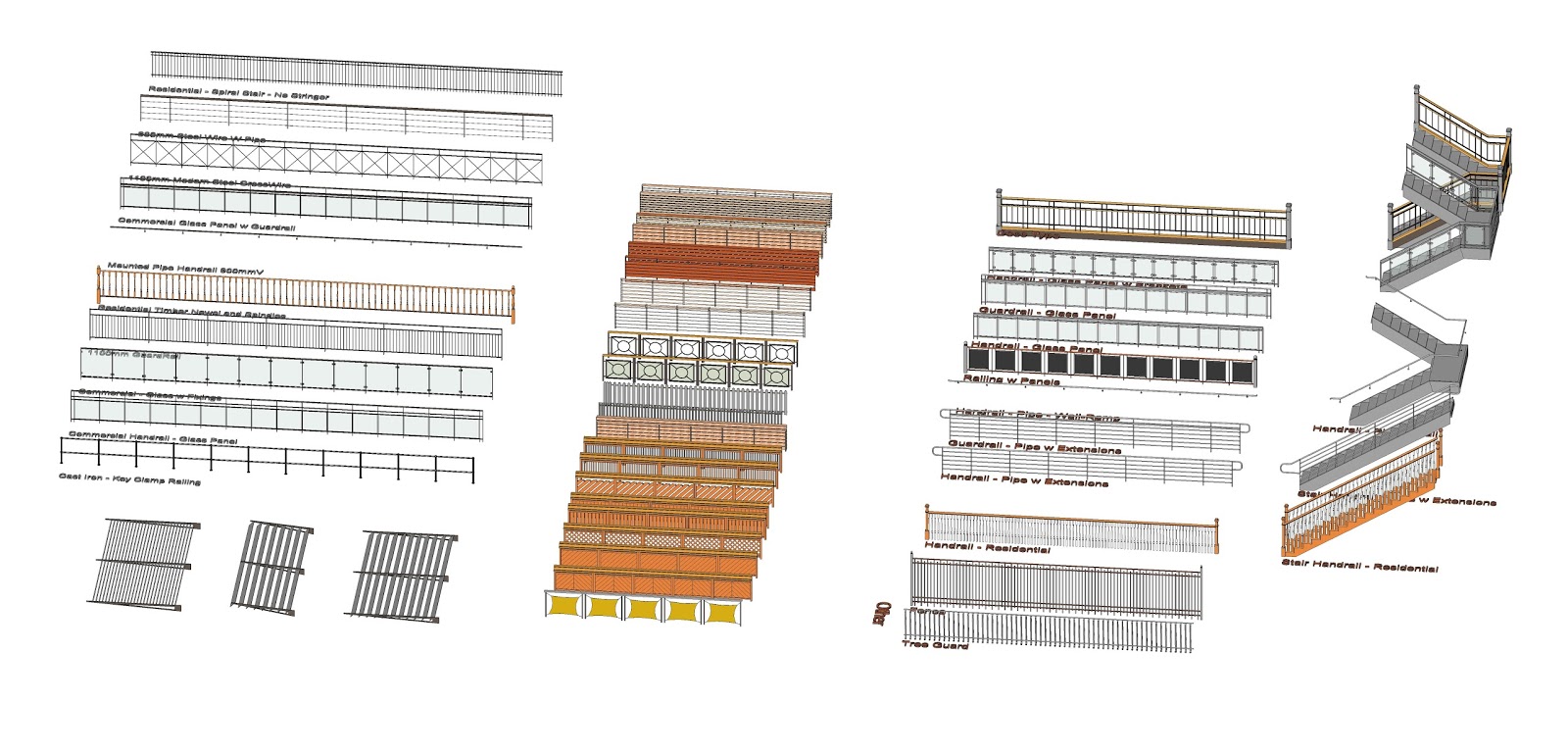Các loại cầu thang trong revit:
1. Hướng dẫn vẽ cầu thang trong Revit loại 1.
B1. chọn run
B3 chọn run right
B4: cầu thang nguyên khối (molithic stair)
B5 : sửa thông số như hình
B6 : Vẽ đến 2250 dừng
B7 : tiếp tục vẽ từ điểm góc
B8
B9 : vẽ sang bên1 bậc và kéo xuống hết.
Chọn dấu màu xanh finish.
B10 : thêm ốp vật liệu đá mặt bậc, mũi bậc
B11: chọn run stype
| – Run là bậc thang đi lên
– Landing : chiếu nghỉ – Function : chức năng cầu thang – Supports: Dầm . Midđle : giữa. |
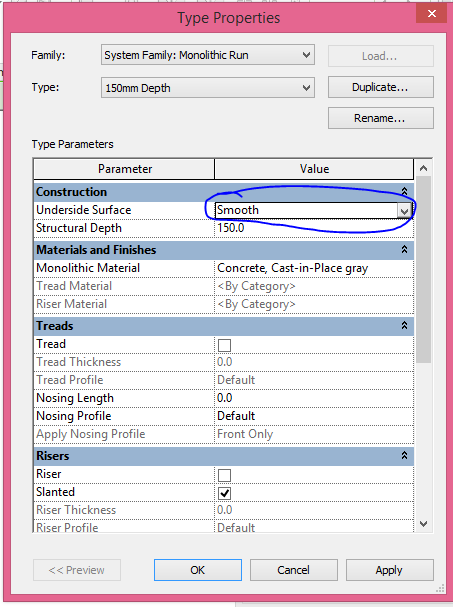
SMOOTH : BẢN SÀN BTCT TRÊN XÂY GẠCH
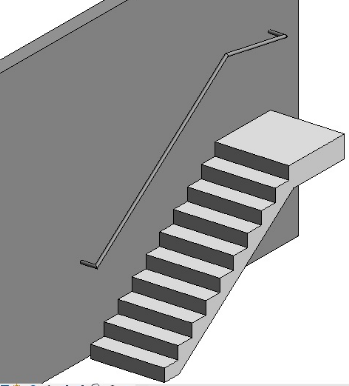
STEPPER: LÀ CẦU THANG BẢN THANG DẠNG GẤP QUẠT
VẬT LIỆU (VL) THANG
| Monolithic : vl nguyên khối
Tread : vl mặt bậc Riser : vl mặt đứng. |
Tiếp tục chọn thông số cầu thang như trong hình:
Mục riser :
Extend riser behind tread : mặt đứng sau mặt bậc
Extend tread under riser : mặt đứng nằm trên mặt bậc
Join all r… : liên kết với nhau ( dành cho vữa )
Tương ứng như hình minh họa phía dưới :
B15 : chọn 3d xem
B16 : chọn thể hiện vật liệu
2. Hướng dẫn vẽ cầu thang trong Revit loại 2.
B1 CHỌN SKETCH STAIR :
B2 :
Run là hướng đi lên cầu thang
Boundary : biên dạng ngoài ( màu xanh lá)
Riser : số bậc ( màu đen )
B3 : chọn cầu thang nguyên khối :
B4: chỉnh thông số như hình :
B5: kéo cầu thang hướng lên đến 2250 dừng
B6: vẽ tiếp ngay đường đứt màu xanh lá gợi ý :
B7 : Vẽ theo hướng cầu thang như hình
B8 chọn riser :
B9 : vẽ theo như hình bậc cần sẻ chéo :
B10: LƯU Ý : NHỚ CHỌN EDIT CHỌN SMOOTH THÀNH STEPER.
CHỌN FINISH :
Xem thêm: Hướng dẫn vẽ lan can cầu thang trong Revit.
Xem thêm: Tổng hợp giáo trình Revit.
Xem thêm: Khóa học Revit rẻ nhất.